Maison >Tutoriel logiciel >Logiciel >Le moyen simple de MathType d'ajuster l'espacement des lignes dans les documents et les formules
Le moyen simple de MathType d'ajuster l'espacement des lignes dans les documents et les formules
- WBOYWBOYWBOYWBOYWBOYWBOYWBOYWBOYWBOYWBOYWBOYWBOYWBavant
- 2024-04-16 13:46:09772parcourir
Dans cet article, l'éditeur PHP Youzi vous expliquera comment ajuster l'espacement des lignes des documents et des formules pour rendre vos formules mathématiques plus claires et plus professionnelles. L'ajustement de l'espacement des lignes est une partie importante de la mise en page d'un document mathématique. Il peut rendre les formules plus lisibles et plus esthétiques. Ensuite, nous présenterons en détail comment utiliser des méthodes simples pour ajuster l'espacement des lignes afin d'obtenir de meilleurs effets de composition.
Méthode de fonctionnement 1. Après avoir inséré une formule dans un document Word, l'espacement des lignes deviendra très grand. À ce moment-là, nous pouvons cliquer sur la formule une par une, puis faire glisser la flèche dans le coin inférieur pour zoomer ou. pour ajuster l'espacement des lignes. Mais si un grand nombre de formules sont utilisées dans un document, cette opération est évidemment trop fastidieuse. L'opération manuelle peut également facilement faire varier la taille des formules.
Dans la fenêtre d'édition MathType, appuyez sur Ctrl+A pour sélectionner toutes les formules, puis appuyez sur [Shift+Ctrl+>] pour agrandir les formules, sinon appuyez et maintenez [Shift+Ctrl+
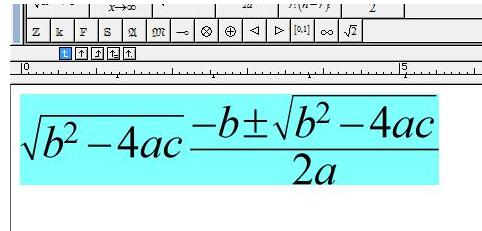
L'effet après la réduction de la formule peut se référer à l'image ci-dessous
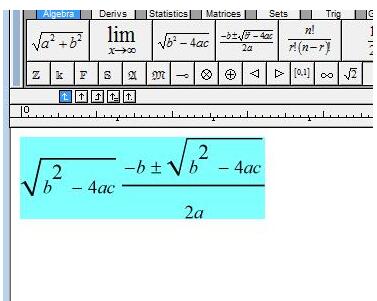
Méthode de fonctionnement 3. Lors de l'édition de formules, vous rencontrez parfois des situations où l'alignement du texte dans Word et la formule en ligne n'est pas idéal, comme comme celui-ci Il existe plusieurs façons de traiter les équations
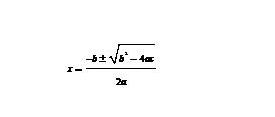
comme suit :
1. Sélectionnez d'abord la formule et le texte à côté, effacez le format, puis double-cliquez sur la formule pour entrer dans la fenêtre MathType et appuyez sur le raccourci. touche [ctrl+s] pour réenregistrer la formule et la fermer. Utilisez simplement la fenêtre MathType.
2. Après avoir sélectionné la formule et le texte à proximité, entrez dans la fenêtre MathType et cliquez sur le bouton marqué avec la souris dans l'image ci-dessous, fermez la fenêtre MathType et enregistrez-la.
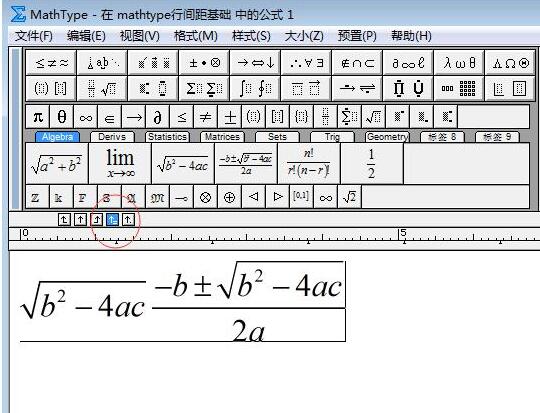
3. Définissez dans Word, sélectionnez la formule et le texte à proximité, cliquez avec le bouton droit → Paragraphe, ouvrez l'onglet de mise en page chinois et définissez l'alignement du texte sur l'alignement automatique. Reportez-vous à l'image ci-dessous.
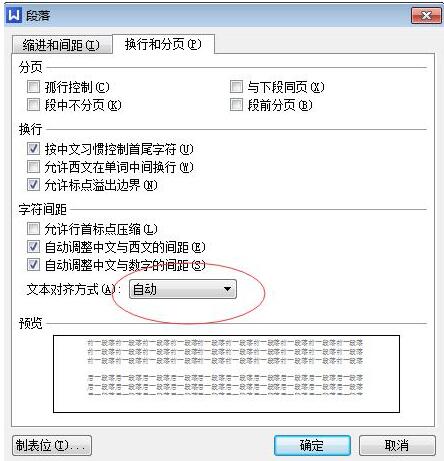
Ce qui précède est le contenu détaillé de. pour plus d'informations, suivez d'autres articles connexes sur le site Web de PHP en chinois!
Articles Liés
Voir plus- Comment afficher les jeux cachés sur Steam
- Comment utiliser un logiciel approprié pour ouvrir les fichiers dll sur un ordinateur win10 ?
- Comment définir le mot de passe du compte enregistré et afficher le mot de passe du compte utilisateur enregistré dans le navigateur 360
- Comment utiliser la CAO pour marquer toutes les dimensions en un seul clic
- Comment annuler le saut automatique vers le bord d'IE

